Cara memperbaiki Error Code 105 ERR_NAME_NOT_RESOLVED di Google Chrome
SMKN1SLAHUNG - Saat browsing melalui internet jika Anda menerima kesalahan yang mengatakan Error 105 (net :: ERR NAME NOT RESOLVED): Tidak dapat menyelesaikan alamat DNS server, itu berarti pencarian DNS telah gagal. Ini adalah salah satu kode kesalahan paling umum yang dapat Anda temui, dan solusinya mudah untuk Memperbaiki Kode Kesalahan 105 di Google Chrome. Mari kita lihat semua solusinya.
Kesalahan 105 ERR_NAME_NOT_RESOLVED di Chrome
Bagian dari kesalahan ini dapat dikaitkan dengan peramban Chrome, dan sebagian lagi karena masalah jaringan dengan PC Windows Anda. Saya akan membagi langkah pemecahan masalah menjadi dua. Yang pertama berhubungan dengan Chrome, dan yang kedua berhubungan dengan PC.
Pemecahan Masalah Chrome
1] Jalankan Alat Pembersih Chrome

Jalankan browser Chrome & Pembersihan Alat Perusak Chrome dibrowser Chrome. Ini membantu Anda menghapus iklan, munculan & malware yang tidak diinginkan, laman Startup Tidak Biasa, bilah alat, dan hal lain yang mungkin menyalip jaringan.
2] Nonaktifkan Prefetch di Google Chrome
Google menggunakan layanan prediksi untuk membantu melengkapi pencarian dan URL yang diketik di bilah alamat. Ini menggunakan alamat IP yang sudah diselesaikan untuk terhubung ke situs web yang sudah Anda kunjungi. Ide yang bagus untuk menonaktifkannya saat ini.
- Buka Pengaturan di Chrome
- Buka Privasi dan Keamanan dan cari 'Prefetch'
- Nonaktifkan pengaturan ini yang mengatakan 'Gunakan layanan prediksi untuk membantu menyelesaikan pencarian dan URL yang diketik di bilah alamat.'
- Mulai ulang Chrome.
Pemecahan Masalah Jaringan PC
Banyak waktu PC Windows Anda bertanggung jawab untuk menyebabkan jenis masalah ini. Ini bisa terjadi dengan browser apa saja, tetapi karena sebagian besar menggunakan satu browser, kita tidak akan tahu.
1] Periksa Kabel Jaringan Anda, Mulai Ulang Router dan Sambungkan kembali
Kiat-kiat dasar, tetapi terkadang merupakan penyebab masalah. Pastikan Anda memeriksa kabel Anda di tempat yang benar baik ke PC atau router Anda.Jika Anda terhubung melalui WiFi, pastikan untuk me-restart router Anda sekali. Terakhir, Anda selalu dapat melupakan WiFi yang sudah Anda hubungkan dan kemudian hubungkan kembali.
2] Hapus Proxy
- Tekan Windows Key + R lalu ketik "inetcpl.cpl " dan tekan enter untuk membuka Internet Properties.
- Selanjutnya, Pergi ke tab Connections dan pilih pengaturan LAN.
- Hapus centang Gunakan Proxy Server untuk LAN Anda dan pastikan "Secara otomatis mendeteksi pengaturan " dicentang.
- Klik Ok lalu Apply dan reboot PC Anda.
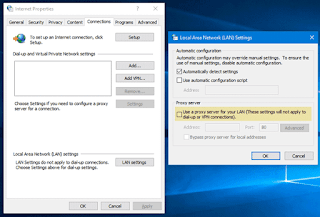
Jika Anda menggunakan layanan proxy pihak ketiga, pastikan untuk menonaktifkannya.
3] Flush DNS, atur ulang Winsock dan reset TCP / IP
Terkadang situs web tidak menyelesaikan karena DNS di PC Anda masih mengingat IP lama. Jadi pastikan untuk Flush DNS , Reset Winsock dan reset TCP / IP .
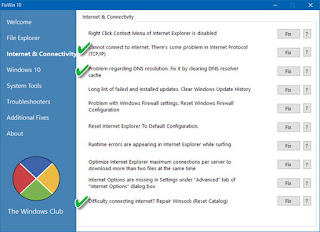
Anda juga dapat menggunakan FixWin freeware kami untuk menjalankan ketiga operasi ini dengan satu klik.
4] Gunakan DNS Publik Google
Jika tidak membantu, gunakan DNS Publik Google dan lihat apakah itu berfungsi untuk Anda. Anda perlu secara eksplisit mengubah pengaturan DNS di sistem operasi Anda menggunakan alamat IP DNS. Anda tidak perlu khawatir tentang prosedurnya; proses mengubah pengaturan DNS Anda bervariasi sesuai dengan sistem operasi dan versi sistem operasi atau perangkat yang Anda gunakan. Dalam artikel ini, kami akan memberi tahu Anda bagaimana cara menunjukkan cara memperbaiki masalah ini di Windows.
Masalah yang kita bicarakan dalam artikel ini umumnya terjadi pada browser Google Chrome yang Anda gunakan pada PC Windows. Chrome mungkin menampilkan jendela abu-abu dengan salah satu pesan ini jika ada yang salah dengan pengaturan Internet atau DNS.Setiap kali Anda mengetik nama domain ke browser, itu adalah fakta yang diketahui bahwa DNS akan mencari alamat IP dari nama domain dan mengembalikan hasilnya kepada Anda.

- Pertama-tama, klik kanan pada ikon Taskbar Network dan pilih Network and Sharing Center.
- Pilih "Ubah Pengaturan Adaptor".
- Cari koneksi jaringan yang digunakan untuk terhubung ke internet; opsinya bisa berupa "Local Area Connection" atau "Wireless Connection".
- Klik kanan dan klik Properties.
- Pilih jendela baru untuk memilih "Internet Protocol 4 (TCP / IPv4)" dan kemudian klik tombol Properties.
- Klik kotak centang untuk "Gunakan alamat server DNS berikut" di jendela baru.
- Masukkan 8.8.8.8 dan 8.8.4.4
- Terakhir, klik OK dan keluar.
5] Nonaktifkan sementara Antivirus dan Firewall
Keduanya seperti penjaga keamanan untuk OS. Jika mereka menemukan situs web yang berbahaya atau bahkan menganggapnya karena efek positif palsu, respons dari situs tersebut akan diblokir. Coba nonaktifkan kedua AnitVirus dan Firewall untuk melihat apakah berfungsi. Jika itu yang terjadi, Anda harus menambahkan situs-situs tersebut sebagai pengecualian, dan kemudian mengaktifkannya. Itu harus bekerja seperti pesona.
Semoga kiat-kiat untuk menyelesaikan Kode Kesalahan 105 ERR_NAME_NOT_RESOLVED di Google Chrome pada Windows 10/8/7.

